DXGI_ERROR_DEVICE_HUNG Hatasını Düzeltmenin 9 Etkili Yolu

DirectX DXGI_ERROR_DEVICE_HUNG 0x887A0006 hatasını grafik sürücülerini ve DirectX
Windows 11 ile Microsoft, uzun süredir nefret edilen Internet Explorer da dahil olmak üzere birçok eski uygulama ve özelliği kaldırdı . Internet Explorer, Microsoft'un IE'yi tamamen kullanımdan kaldırmaya ayarlanmış olduğu eski ve modası geçmiş bir tarayıcıdır . Ancak, bazı tescilli uygulamalar ve eski sitelerin çalışması için hala Internet Explorer işlevselliği gerekir.
Windows 11'i kullanmaya başladığınızda, Microsoft Edge otomatik olarak varsayılan tarayıcı olarak görünecektir. “Internet Explorer”ı ararsanız hiçbir şey bulamazsınız. Windows 11'de Internet Explorer işlevini etkinleştirmenin tek yolu , Microsoft Edge'de IE Modu'nu kullanmaktır.
Microsoft Edge kullanarak Windows 11'de Internet Explorer'ı kullanmak istiyorsanız, yapmanız gerekenler burada.
Windows 11'de Internet Explorer Nasıl Kullanılır
IE Modunu kullanmak için Başlat'a basın ve Başlat menüsünden Microsoft Edge'i başlatın. Yeni Microsoft Edge penceresinde, sağ üstteki Ayarlar (üç nokta) simgesine tıklayın, ardından alttaki Ayarlar seçeneğine basın.

Ayarlar menüsünde, soldaki sütundan Varsayılan Tarayıcı seçeneğine tıklayın.
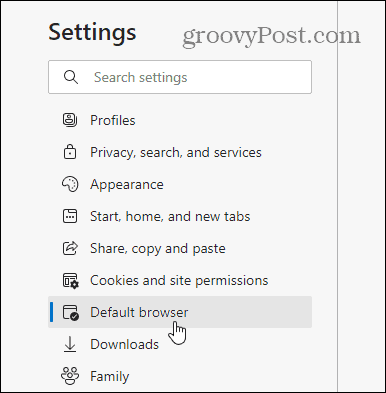
“ Internet Explorer Uyumluluğu ” bölümünün altında, “ Internet Explorer'ın siteleri Microsoft Edge'de açmasına izin ver ” öğesini bulun . Ardından, açılır menüden Yalnızca Uyumsuz Siteler'i seçin.
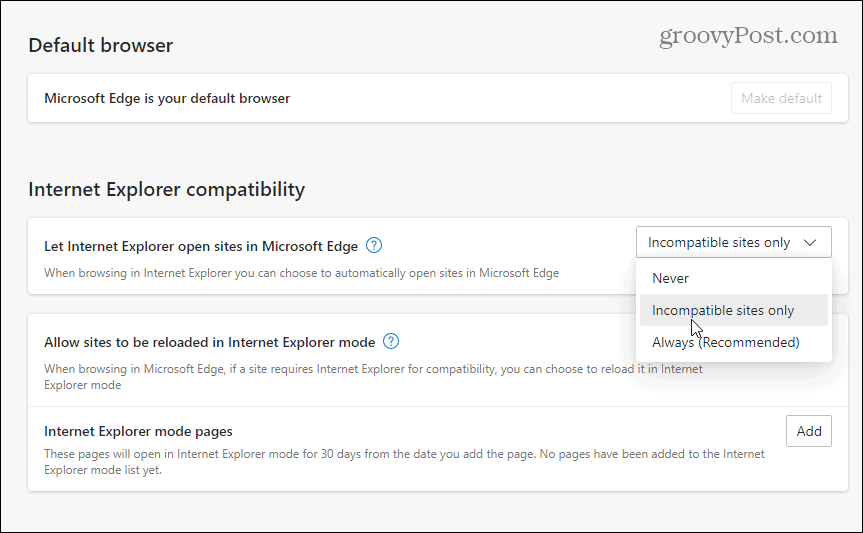
“ Sitelerin Internet Explorer modunda yeniden yüklenmesine izin ver ” bölümünde, açılır menüden İzin Ver'i seçin. Değişikliklerin yürürlüğe girmesi için Edge'i yeniden başlatmak için Yeniden Başlat düğmesine tıklayın .
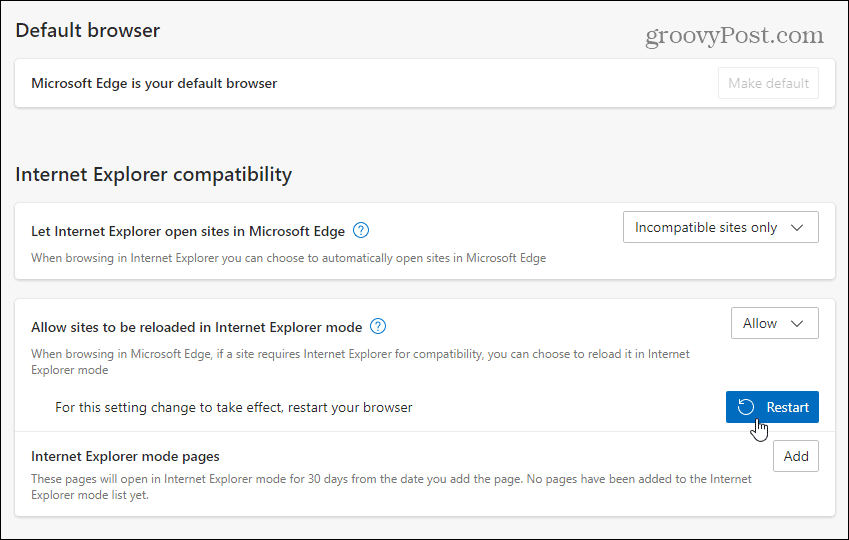
Tarayıcı yeniden açıldığında, önceden Microsoft Edge ile uyumlu olmayan siteler, Internet Explorer Modunda otomatik olarak yeniden yüklenir.
Edge'de IE Modu'nu kullanarak bir sayfayı manuel olarak da yükleyebilirsiniz. Bunu yapmak için, açık bir sekmeye sağ tıklayın ve Internet Explorer modunda Sekmeyi yeniden yükle'yi seçin .
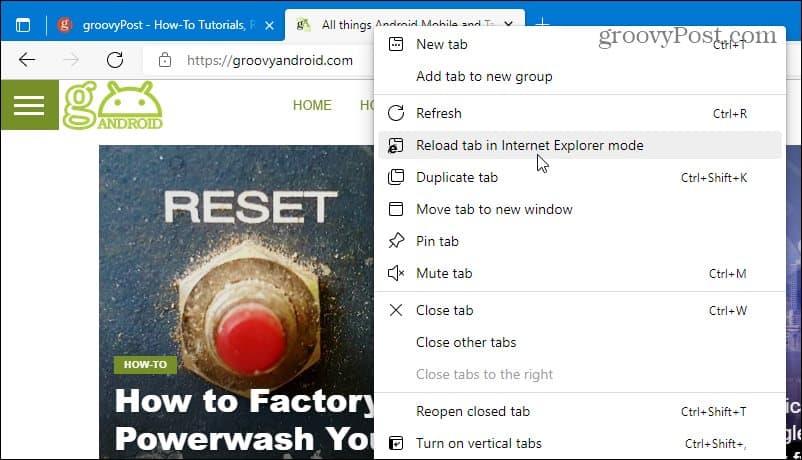
Bir siteyi eklediğiniz tarihten itibaren 30 gün boyunca otomatik olarak Internet Explorer Modunda açacak olan “ Internet Explorer Modu Sayfaları ” da ekleyebilirsiniz.
Bunu yapmak için Edge tarayıcınızda Ayarlar > Varsayılan Tarayıcı'ya gidin, Sonraki, Ekle düğmesini tıklayın, ardından sitenin URL'sini yazın.
Örnek olarak, burada groovypost.com bir IE modu sayfası olarak eklenir, yani Edge web sitesini 30 gün boyunca IE modunu kullanarak yükler.
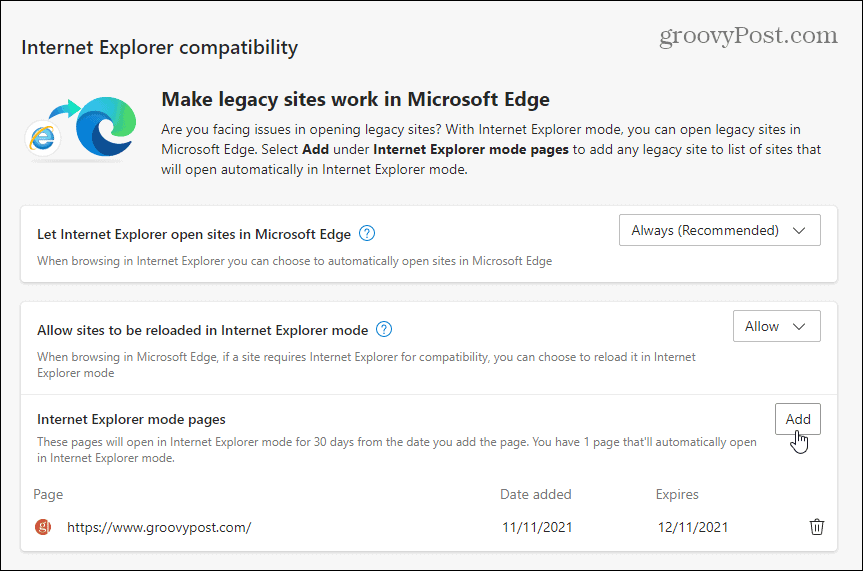
Adres çubuğunun altındaki mesajı kontrol ederek Internet Explorer Modunda bir sayfanın açık olup olmadığını görebilirsiniz. Adres çubuğunda eski Internet Explorer 11 simgesini de göreceksiniz.
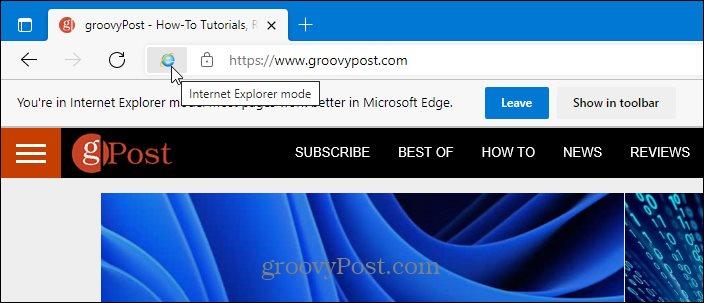
Windows 11'de Internet Explorer Modunu Kullanma
Internet Explorer'ı bağımsız bir uygulama olarak arıyorsanız ( Windows 10'da olduğu gibi ), bulamazsınız. Internet Explorer'ın Windows 11'de çalışmasını sağlamanın tek yolu, yukarıdaki adımları kullanarak Internet Explorer Modunda Microsoft Edge kullanmaktır.
Edge ile uyumlu olmayan bir siteyle karşılaşmak nadirdir, ancak bazı eski eğitim ve devlet siteleri hala bunu gerektirir. Edge'deki IE modu sayesinde, Microsoft Edge desteği eklenene kadar eski web sitelerini kullanmaya devam edebilirsiniz. Microsoft'un 2029'a kadar Edge'de IE Modu'nu desteklemeyi taahhüt ettiğini de belirtmekte fayda var , bu nedenle bu işlevsellik önümüzdeki birkaç yıl sürecek.
Microsoft Edge varsayılan web tarayıcısı olsa da, bunu Chrome, Firefox veya başka bir tarayıcı olarak değiştirebilirsiniz . Windows 11 bilgisayarınızın yavaş başlatıldığını fark ederseniz, başlatma süresini artırmak için başlangıç uygulamalarını devre dışı bırakabilirsiniz .
DirectX DXGI_ERROR_DEVICE_HUNG 0x887A0006 hatasını grafik sürücülerini ve DirectX
Omegle
Kimlik bilgilerinizle uğraşmak yanlış veya süresi dolmuş. Lütfen tekrar deneyin veya şifre hatanızı sıfırlayın, ardından burada verilen düzeltmeleri izleyin…
DirectX güncelleme, çözünürlük ayarlarını yapılandırma ve diğer düzeltmeler ile Red Dead Redemption 2 Tam Ekran Çalışmıyor sorununu çözün.
Amazon Fire TV
Sims 4 Sim uyku sorunu ile ilgili kesin çözümler ve ipuçları için makaleyi okuyun. Sim
Facebook Messenger
Realtek PCIe GBE Ailesi Denetleyicinizin Neden Çalışmadığını Bilin. Realtek PCIe GBE ailesi denetleyici sorununu çözmeye yönelik düzeltmelerle birlikte.
Slayttan slayda atlamak yerine sunumunuzu daha keyifli hale getirebilirsiniz. PowerPoint
Apple Kimliği mesajınızı ayarlamak birkaç dakika sürebilir mesajını alırsanız, telefonunuzu yeniden başlatmayı deneyin veya daha fazla zaman verin. Burada daha fazla adım:


![Red Dead Redemption 2 Tam Ekran Çalışmıyor [6 DÜZELTME] Red Dead Redemption 2 Tam Ekran Çalışmıyor [6 DÜZELTME]](https://luckytemplates.com/resources1/images2/image-5310-0408150314995.jpg)

![Sims 4 Sim Uyuyamıyor Sorunu Nasıl Çözülür? [KANITLANMIŞ YOLLAR] Sims 4 Sim Uyuyamıyor Sorunu Nasıl Çözülür? [KANITLANMIŞ YOLLAR]](https://luckytemplates.com/resources1/images2/image-6501-0408151119374.png)


